在公用选项卡中主要包含单帧/多帧渲染、图像大小和图像输出等各种基本功能。
01.打开本书附带光盘“第10章\公用选项卡.max”文件,在工具栏中单击“渲染设置”按钮,打开“渲染设置”对话框,切换至“公用”选项卡,并在“时间输出”选项组中选择“单帧”选项,如图10-19所示。
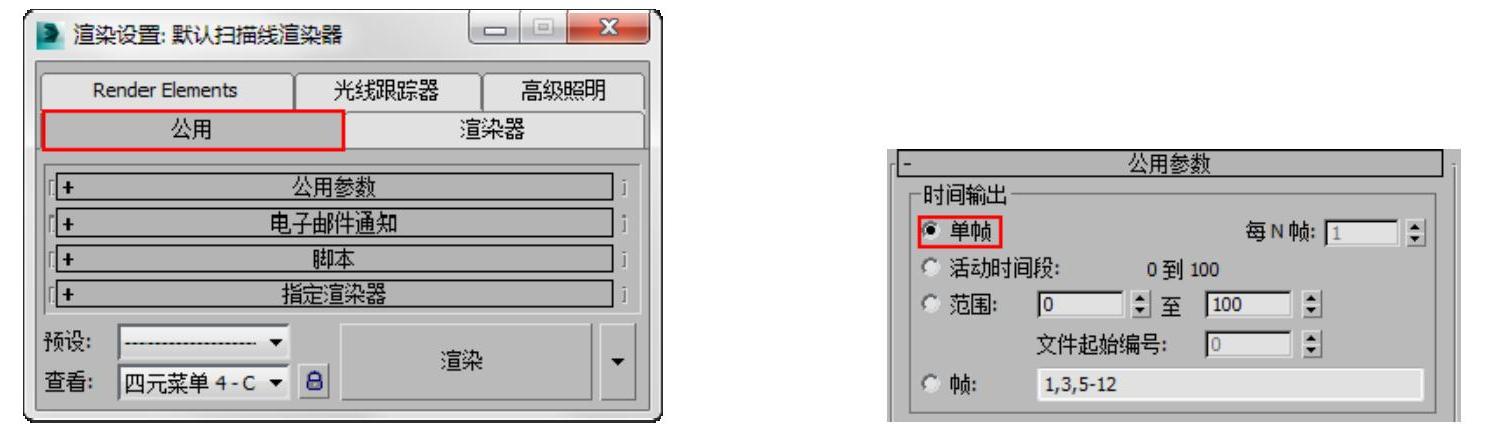
图10-19 打开渲染设置对话框
02.在“公用参数”卷展栏的“输出大小”选项组中可以设置渲染图像的尺寸。在“选项”选项组中可以设置渲染效果。默认情况下大气效果和特效都会渲染出来,如图10-20所示。
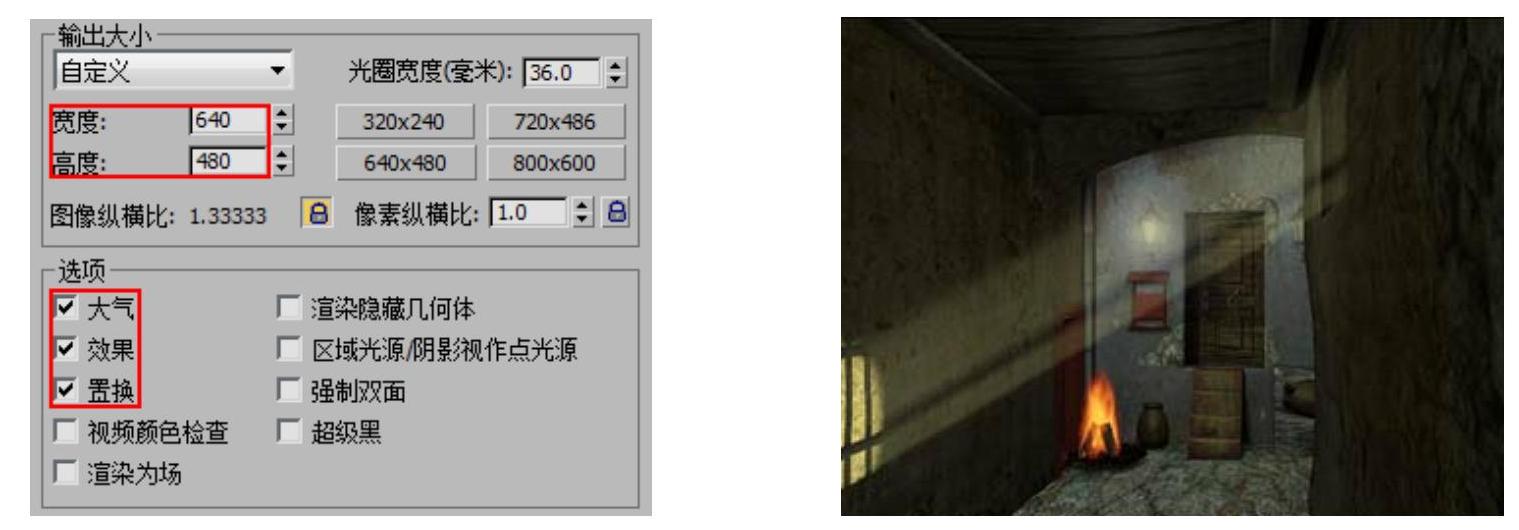
图10-20 输出大小和选项
03.如果取消“大气”复选框的勾选然后再渲染,如图10-21所示渲染图像中的体积光和火焰等大气都会消失;取消“效果”复选框的勾选,然后渲染,如图10-22所示壁灯的光晕等特效效果也会消失。
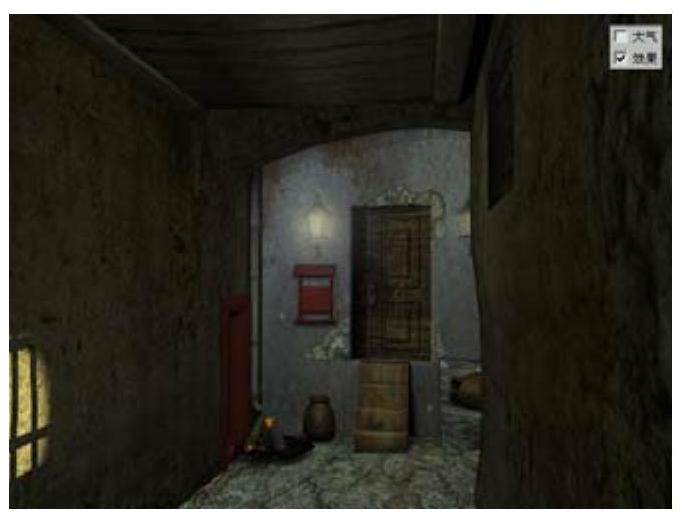
图10-21 取消大气效果
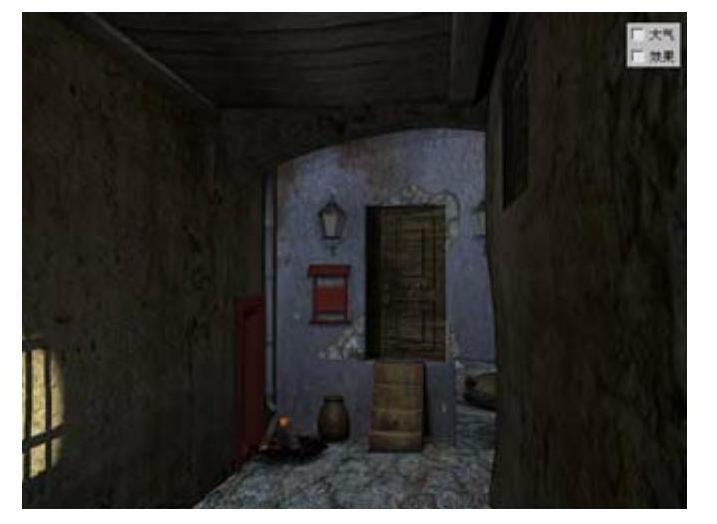
图10-22 取消特效效果
04.在“高级照明”选项组中勾选“使用高级照明”复选框,3dsMax将会调用高级照明系统对场景进行渲染。禁用该复选框,在渲染时则会关闭高级照明,而不会改变已经调好的高级照明参数。
05.启用“需要时计算高级照明”复选框,系统会判断是否需要重复对场景进行高级照明的光线分布计算。这样做不仅保证了渲染的正确性,而且又提高了渲染速度。(https://www.daowen.com)
06.如果场景要设置复杂的高分辨率贴图来暂时代替场景贴图,以提高渲染时的渲染速度,这时打开“全局设置和位图代理的默认”对话框,就可以在设置场景贴图的代理方法,如图10-23所示。
07.在渲染输出选项组中,可以设置图像渲染完成后保存的路径,也可以对动画渲染的文件进行保存,如图10-24所示。
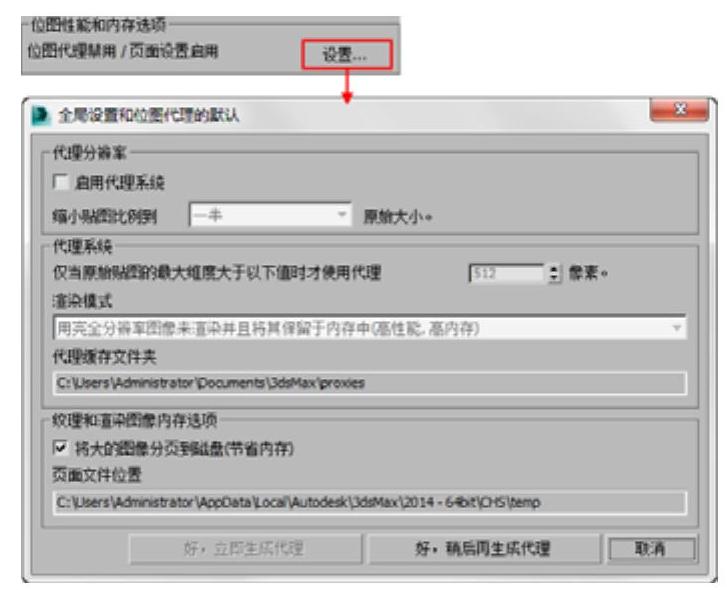
图10-23 位图代理
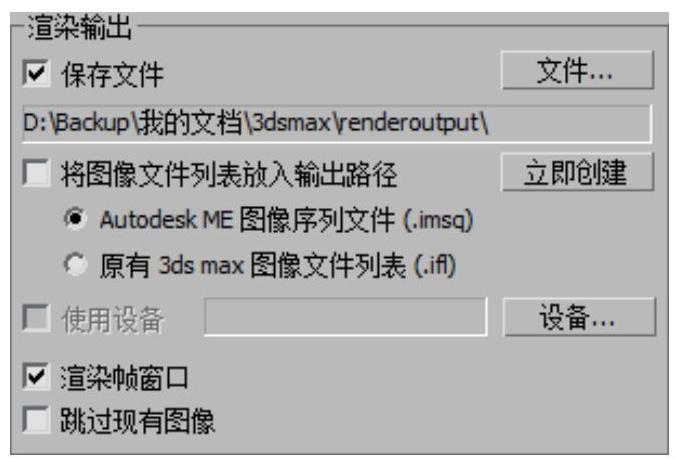
图10-24 文件保存
08.展开“指定渲染器”卷展栏,“产品级”选项显示当前用于渲染图形输出的渲染器;“材质编辑器”选项用于渲染“材质编辑器”中示例窗的渲染器;“ActiveShade”选项用于预览场景中照明和材质更改效果的ActiveShade渲染器。单击下面的“保存为默认设置”按钮,可以将指定的渲染器保存为默认设置,这样当下次重新启动3dsMax时,也会按照当前的设置指定渲染器,如图10-25所示。
09.单击右侧的 按钮,可以打开“选择渲染器”对话框,在对话框中可以选择各种兼容并已安装的渲染器,如图10-26所示。
按钮,可以打开“选择渲染器”对话框,在对话框中可以选择各种兼容并已安装的渲染器,如图10-26所示。
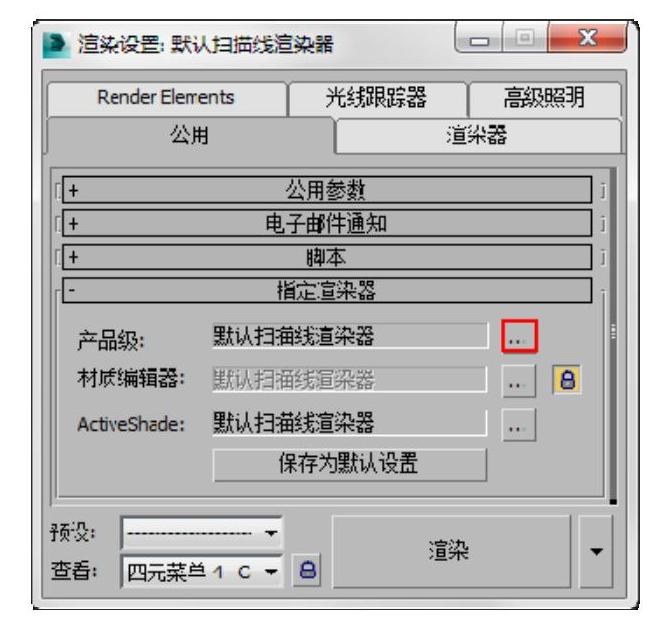
图10-25 指定渲染器卷展栏
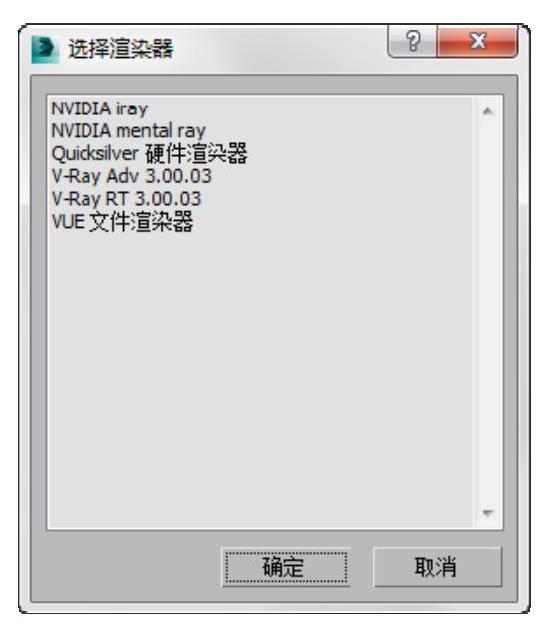
图10-26 选择渲染器对话框
免责声明:以上内容源自网络,版权归原作者所有,如有侵犯您的原创版权请告知,我们将尽快删除相关内容。






